こんにちは!@あおいろです。
私は普段、デスクトップPCの前にほぼほぼ住んでいて、パソコンモニターにレコーダーをつなげてテレビも見られるようにしています。

しかし、これには問題点もあって、モニターが共通なのでテレビを見ている時はパソコンが操作できないし、パソコンをしている時はテレビが見れないのですよね(;^ω^)
 あおいろ
あおいろ会社員たるものパソコンしながら野球もみたいんじゃー!
ということで、モニターをもう一台買おうか悩みましたが、それはそれで邪魔になるのでモバイルモニターを買いました。
Amazonや楽天にはたくさんのモバイルモニターが販売されているので、
「どれがいいのか」「どこに注意すればいいのか」等色々迷いましたが、最終的に【EVICIV】という15.6インチ4Kモデルに落ち着きました。
今回は、【EVICIV】のレビューとモバイルモニター選びのポイントをご紹介しますので、モバイルモニター購入を迷っている方の参考になれば幸いです(*^-^*)
モバイルモニター選びの4つのポイント
私は色々悩んだ末にEVICIVにしましたが、個人的に思うモバイルモニター選びの4つのポイントをご紹介します。
- 接続端子の確認
- 薄さ・軽さ
- 変なロゴがない
- 今から買うならやはり4K
接続端子は重要です。特に注意してほしいのが、
- 標準HDMI接続があるか
- Nintendo Switchとドック不要でつながるか
です。これはあとで詳しくご紹介します。
さらに持ち運びを前提にしているモバイルモニターなので、軽さ・薄さも重要です。
そしてAmazonや楽天で売られているモバイルモニターは、本体の下側にデカデカとメーカー・商品のロゴが印刷されているものが多いです。
気にしない方はいいのですが、私はロゴがないスッキリとしたデザインにこだわりました。
そして最後に、少し高くなりますが今から買うならやはり4Kがおすすめです。
パソコンにつないだ時もゲームをする時も、映像の綺麗さが全然違います。
EVICIVの良いところ
接続端子が良い
EVICIVのデジタル映像入力は、USB Type-C・標準HDMI・miniDPです。
WindowsパソコンやMacbookへの接続はUSB Type-Cケーブルで映像出力と給電がケーブル1本で行われます。
ケーブルがスッキリして素晴らしいですよね。
ただこれは最近のモバイルモニターでは珍しい機能ではありません。安いモデルでなければ大抵ケーブル1本で接続可能です。
ただ、EVICIVの素晴らしいところは、標準HDMI入力端子があることです。



ミニやマイクロHDMI端子ではありません!標準HDMI端子です!!
Amazonや楽天で、ものすごい数のモバイルモニターが売られていると思いますが、ミニHDMI端子やマイクロHDMI端子入力のものが非常に多い!
これなにげに不便なんですよね。
PS4やDVD/BLレコーダーは標準HDMIで映像を出力します。
つまりミニHDMI端子やマイクロHDMI端子モバイルモニターとつなげるためには片方がミニHDMI端子、もう片方が標準HDMI端子のケーブルが必要になります。
そんなケーブル普通の人は持っていないので、新たに買う必要があります…。
他の機器でも標準HDMI出力が使われていることが多いので、モバイルモニターの入力端子も標準HDMIに統一しておいた方が圧倒的に使い勝手が良いです。


Nintendo SwitchとUSB Type-C1本で接続可能
Nintendo SwitchともUSB Type-C1本で接続可能(ドック不要)です。
Nintendo Switchにモバイルモニターをつないでゲームをしたいという方は結構いるかと思います。
今までのモバイルモニターだとSwitchにドックをかましてHDMIケーブルで接続でした。
これは専用のアクセサリーを購入する必要があり、かなり不便で手間でした。
しかし、EVICIVであればNintendo Switchに直接USB Type-Cを挿してつなげるだけでOKです!



これは画期的!!
極薄軽量ディスプレイ
本体は約868gしかなく、わずか10mmのスリムデザインです。
ノートパソコンのサブディスプレイや外出先でのゲームなど、持ち歩く機会も多いので、なるべく軽くて薄い方が良いですよね。
付属品が豊富
EVICIVには、以下のものが付属されています。
- 標準HDMIケーブル×1
- Type-C-Type-Cケーブル×2
- 5V 3A電源アダプター
- 日本語取扱説明書
- 液晶保護フィルム
- 保護ケース(スタンドとして可能)
各種ケーブルから液晶フィルム・スタンドにもなるケースまで実に太っ腹です。
特に何も買い足すことなく、届いたらすぐに使えます。
VESA対応でモニターアームに取付け可能
私は今のところモニターアームに着けて使ってはいませんが、将来的にもしかしたら着けるかもしれません。
対応してないよりは対応している方が良いかなと思います。
EVICIVのいまいちなところ
タッチパネルではない
滅多にありませんが、スマートフォンと接続した際にタッチパネルだと便利だろうなと思いました。
タッチパネルであれば、一度繋いでしまえばもうスマホを見なくていいですからね。
そこが少し惜しまれます。
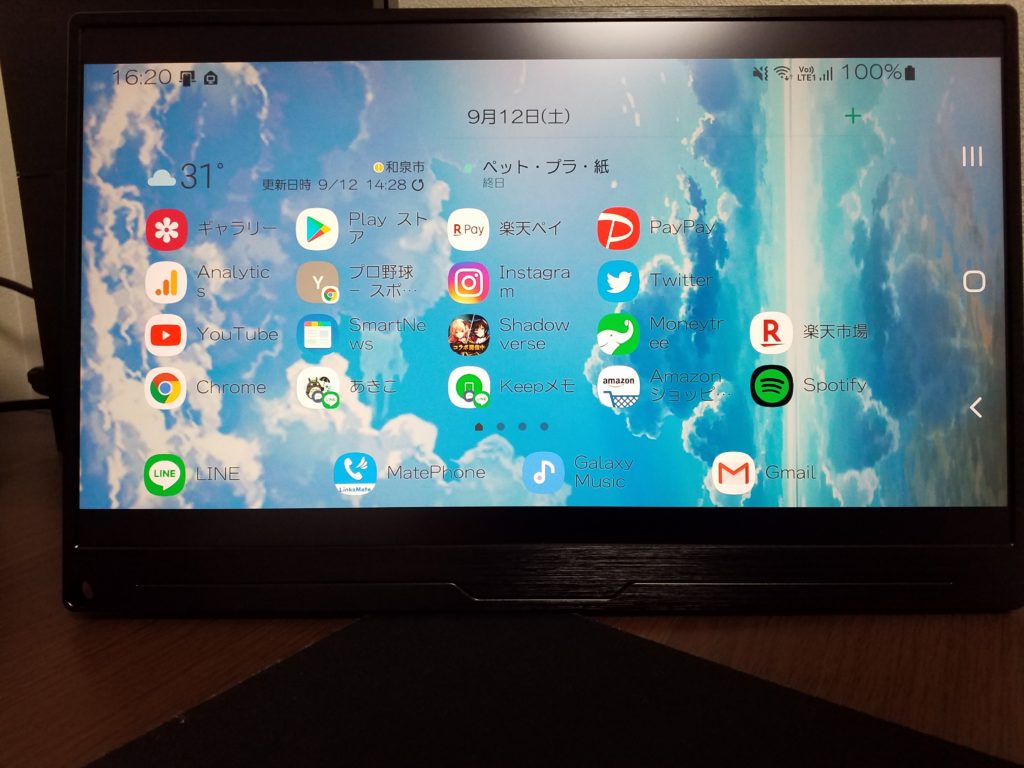
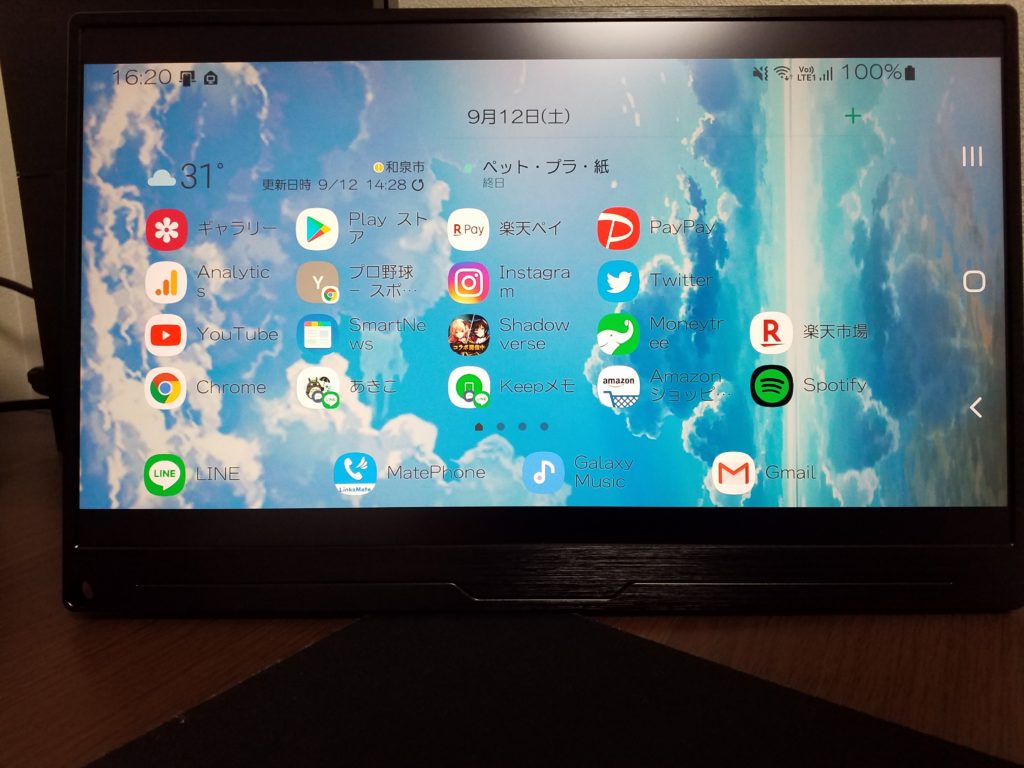
モバイルモニターとの接続方法
EVICIVと他の機器の接続ケーブルを表にまとめておきます。
| 機器の種類 | 映像出力 | 給電 |
|---|---|---|
| パソコン(PD対応) | USB Type-C | - |
| Nintendo Switch | USB Type-C | USB Type-C |
| PS4 | 標準HDMI | USB Type-C |
| スマートフォン | USB Type-C | USB Type-C |
| DVD/BLレコーダー | 標準HDMI | USB Type-C |
パソコン・Macbookとの接続
USB Type-CケーブルでWindowsパソコンやMacbookとモバイルモニターを接続するだけです。
USB Type-Cケーブルで映像出力と給電がケーブル1本で行われます(パソコン側がDisplayPort Alt ModeとUSB Type-Cに対応している必要があります)。
Nintendo Switch
USB Type-CでNintendo Switchとモバイルモニターを接続するだけです。
ただし、給電用にもう1本USB Type-Cケーブルを接続する必要があります。
PS4
標準HDMIケーブルでPS4とモバイルモニターを接続するだけです。
ただし、給電用にもう1本USB Type-Cケーブルを接続する必要があります。
スマートフォン
USB Type-Cでスマートフォンとモバイルモニターを接続するだけです。
ただし、給電用にもう1本USB Type-Cケーブルを接続する必要があります。
YouTubeやAmazonプライム・Netflixの映像も大画面で楽しめます。
DVD/BLレコーダー
標準HDMIケーブルでDVD/BLレコーダーとモバイルモニターを接続するだけです。
ただし、給電用にもう1本USB Type-Cケーブルを接続する必要があります。
モバイルモニターではEVICIVがおすすめ
いかがでしたでしょうか?
Amazonや楽天にはたくさんのモバイルモニターが販売されているので、迷いますよね。
私も種類が多すぎて、どれがいいのか色々調べてかなり悩みましたが、最終的にEVICIVにして大満足です。
モバイルモニター選びに迷っている方の参考になれば幸いです!
最後まで読んでいただきありがとうございました!(^^)!
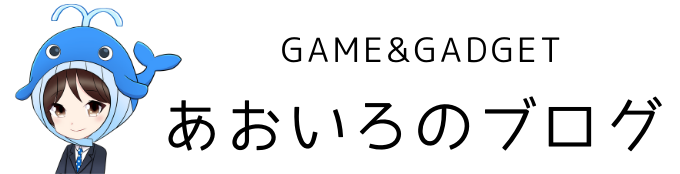


コメント